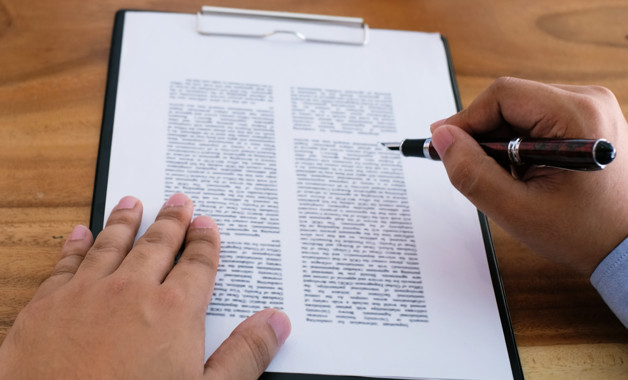如何打开计算机管理界面(3篇)
【导语】本文根据实用程度整理了3篇优质的打开计算机品牌管理相关知识范本,便于您一一对比,找到符合自己需求的范本。以下是如何打开计算机管理界面范本,希望您能喜欢。

【第1篇】如何打开计算机管理界面
windowsxp、windows7、windows8、windows10系统打开计算机管理界面方法如下:
选择桌面我的电脑图标,单击鼠标右键,选择属性。单击左侧的控制面板,打开控制面板。在控制面板内单击管理工具。在管理工具面板内选择计算机管理即可打开。
【第2篇】win7怎么样打开计算机管理
计算机管理功能可以管理计算机,当计算机遇到问题的时候,我们可以找到计算机管理,就能找到对应的解决方法。下面一起来看看吧!
1. 首先找到“这台电脑”。
2. 右击选择“管理”。
3. 最后就可以打开计算机管理了。
【第3篇】如何打开计算机管理
1、在桌面的计算机图标上单击鼠标右键,然后选择管理,这样就打开了计算机管理窗口。
2、点击电脑的开始菜单,然后在搜索框中输入命令compmgmt.msc然后打开计算机管理即可。
3、可以点击桌面计算机图标打开计算机窗口,然后点击窗口中的打开控制面板。在控制面板中将查看方式改为大图标查看,然后点击管理工具打开,最后在管理工具中点击计算机管理打开即可。
最新加入范本
-
18人
-
40人
-
37人